सैमसंग गैलेक्सी नोट 9 के बेहतरीन हिडन फीचर्स
NS सैमसंग गैलेक्सी नोट 9 एक पावरहाउस फोन है। बड़ी बैटरी (4000mAh), प्रभावशाली स्टोरेज (1 टीबी तक विस्तार योग्य), 6.4-इंच सुपर AMOLED इन्फिनिटी डिस्प्ले, क्वालकॉम स्नैपड्रैगन 845 प्रोसेसर और ब्लूटूथ एस पेन, नोट 9 अपनी पीढ़ी के सबसे सक्षम स्मार्टफोनों में से एक है।
फिर भी, चश्मा पूरी कहानी नहीं बताता कि गैलेक्सी नोट 9 क्या कर सकता है। गैलेक्सी नोट 9 की चार सबसे अच्छी छिपी हुई विशेषताएं यहां दी गई हैं।
01
04. का
सैमसंग गैलेक्सी नोट 9 का उपयोग करने के तरीके को अनुकूलित करें

सैमसंग गैलेक्सी नोट 9 के साथ, आप अपनी आवश्यकताओं के अनुरूप कई सुविधाओं को अनुकूलित कर सकते हैं:
अपने फ़ोन को एक तरंग के साथ अनलॉक करें: सक्षम होने पर, आप अपने फ़ोन को हाथ की लहर से अनलॉक कर सकते हैं। इस सुविधा को सक्षम करने के लिए, यहां जाएं समायोजन > सरल उपयोग > निपुणता और बातचीत, फिर टॉगल करें आसान स्क्रीन चालू करें. चुनना आसान स्क्रीन चालू करें इसे अनलॉक करने के लिए फोन पर अपना हाथ कैसे लहराया जाए, इसका प्रदर्शन देखने के लिए।
नेविगेशन बार कस्टमाइज़ करें: क्या ऐसा लगता है कि आपको अपना होम बटन सक्रिय करने के लिए बहुत कठिन प्रेस करना पड़ता है? या हो सकता है कि आपको स्क्रीन के निचले भाग में नेविगेशन बटन लगाने का तरीका पसंद न हो? कोई दिक्कत नहीं है। के लिए जाओ
एक-हाथ (या मोटी-उँगलियों) के संचालन के लिए अपने कीबोर्ड को अनुकूलित करें: यदि सैमसंग कीबोर्ड का लेआउट या डिज़ाइन अजीब है, तो आप नियंत्रित कर सकते हैं कि आपका कीबोर्ड कैसा दिखता है, और यह कैसे काम करता है। ऐसा करने के लिए:
- एक ऐप के भीतर से कीबोर्ड तक पहुंचें जहां आपको टेक्स्ट टाइप करना होगा।
- प्रदर्शित कीबोर्ड के साथ, चुनें समायोजन गियर निशान। सैमसंग कीबोर्ड विकल्प मेनू खुलता है।
- वहां से, टैप कीबोर्ड लेआउट और फीडबैक टॉगल करने के लिए कीबोर्ड टूलबार चालू या बंद, बदलें कीबोर्ड थीम, या बदलें कीबोर्ड का आकार और लेआउट.
NS दिखाएँ और छिपाएँ बटन नेविगेशन बार के बाएं कोने में एक छोटे काले बिंदु के रूप में दिखाई देता है। नेविगेशन बार को छिपाने के लिए इसे दो बार टैप करें। नेविगेशन बार को वापस पाने के लिए, फ़ोन के नीचे से ऊपर की ओर स्वाइप करें, फिर टैप करें दिखाएँ और छिपाएँ नेविगेशन बार को वापस जगह पर लॉक करने के लिए दो बार फिर से बटन दबाएं।
यदि कीबोर्ड को एक हाथ से उपयोग करना मुश्किल है, तो खुले कीबोर्ड के भीतर से, दाएं कोने में नीचे की ओर इंगित करने वाले तीर पर टैप करें, फिर चुनें एक हाथ वाला कीबोर्ड. आसान सिंगल-हैंड ऑपरेशन के लिए कीबोर्ड सिकुड़ता है और एक तरफ स्लाइड करता है। आप कीबोर्ड के दोनों ओर तीर को दबाकर बदल सकते हैं कि कीबोर्ड किस तरफ है।
02
04. का
गैलेक्सी नोट 9. के साथ टेक्स्ट को अलग तरह से हैंडल करें
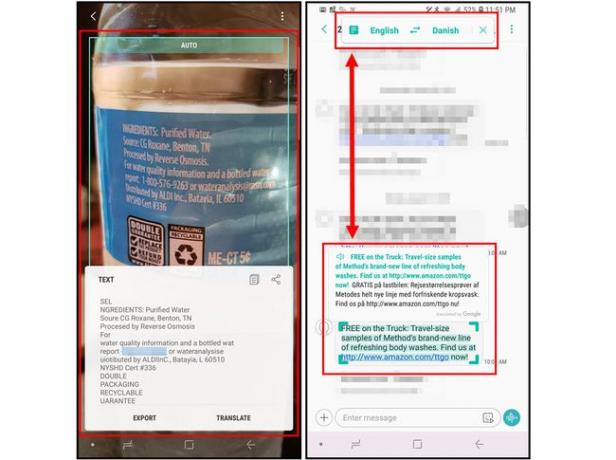
क्या कभी आप चाहते हैं कि आप किसी लेबल पर या किसी किताब में मौजूद कुछ पाठ को रोक सकें? या हो सकता है कि आप अपने संदेशों और ईमेल के लिए टेक्स्ट-टू-स्पीच विकल्प चाहते हों? आप गैलेक्सी नोट 9 के साथ उन कामों को कर सकते हैं यदि आप जानते हैं कि कैसे:
बिक्सबी विजन को काम में लाएं: भले ही आप सैमसंग के वॉयस असिस्टेंट, बिक्सबी के प्रशंसक नहीं हैं, फिर भी आप अपने कैमरे के साथ बिक्सबी विज़न का उपयोग एक के रूप में कर सकते हैं। ओसीआर (ऑप्टिकल कैरेक्टर रिकग्निशन) उपकरण। बस अपने कैमरे पर बिक्सबी विजन सक्षम करें, चुनें मूलपाठ विकल्प, फिर अपने कैमरे को किसी भी टेक्स्ट पर इंगित करें और एक तस्वीर स्नैप करें। बिक्सबी टेक्स्ट को कैप्चर और ट्रांसक्रिप्ट करता है, और उन शब्दों का अनुवाद करता है जो एक अलग भाषा में हैं। फिर आप टेक्स्ट को अन्य एप्लिकेशन के साथ कॉपी और पेस्ट या साझा कर सकते हैं।
टेक्स्ट पढ़ने के लिए एस पेन ट्रांसलेट फ़ंक्शन का उपयोग करें: नोट 9 एस पेन का उपयोग करना अनुवाद कार्य एक उपयोगी विशेषता है। आप इसे और बेहतर बनाने के लिए टेक्स्ट के ब्लॉक का अनुवाद करने में सक्षम कर सकते हैं। एकल शब्द अनुवाद से वाक्यांशों या टेक्स्ट के ब्लॉक में बदलने के लिए:
- वह संदेश या दस्तावेज़ खोलें जिसे आप ज़ोर से पढ़ना चाहते हैं।
- डिवाइस से अपना S पेन निकालें।
- एयर कमांड विकल्पों में से चुनें अनुवाद करना.
- जब अनुवाद विंडो प्रकट होती है, तो उन भाषाओं का चयन करें जिनसे आप पाठ का अनुवाद करना चाहते हैं और (हाँ, आप दोनों विकल्पों के लिए अंग्रेजी का चयन कर सकते हैं), फिर टी अनुवाद विंडो के बाएं कोने में आइकन।
- दस्तावेज़ की तरह दिखने के लिए आइकन बदलना चाहिए। अब आप टेक्स्ट के ब्लॉक को हाइलाइट और ट्रांसलेट कर सकते हैं।
- चयनित पाठ को जोर से पढ़ने के लिए, टैप करें वक्ता अनुवाद बॉक्स में आइकन।
03
04. का
नोट 9 डिस्प्ले को कस्टमाइज़ करें

NS नोट के पिछले संस्करणों से कार्यक्षमता अभी भी उपलब्ध है, इसलिए एज पैनल और ऑलवेज ऑन डिस्प्ले जैसी चीजों को अनुकूलित करना आसान होना चाहिए। लेकिन डिस्प्ले को अधिक उपयोगकर्ता के अनुकूल बनाने के लिए आप गैलेक्सी नोट 9 में कुछ बदलाव भी कर सकते हैं:
अन्य विंडो में कार्रवाई की निगरानी के लिए Glance का उपयोग करें: सैमसंग ऐप जोड़े एक साथ दो ऐप्स के साथ काम करने का एक शानदार तरीका है, लेकिन क्या होगा यदि आपको दो ऐप्स के साथ काम करने की आवश्यकता नहीं है और केवल एक को मॉनिटर करना चाहते हैं? नज़र सैमसंग के पिक्चर-इन-पिक्चर के बराबर है और यह आपको एक ऐप को आपकी स्क्रीन के निचले कोने में एक छोटी विंडो में छोड़ने देता है। एक बार सक्रिय होने पर, आप छोटी विंडो को स्क्रीन पर किसी भी सुविधाजनक स्थान पर ले जा सकते हैं; ऐप पर अपने पेन टिप को मँडराकर ऐप के आकार को पूर्ण स्क्रीन तक बढ़ाएँ। एक नज़र में ऐप को सक्रिय करने के लिए:
- ऐप खोलें, अपना एस पेन निकालें, फिर चुनें झलक एयर कमांड मेनू से। ऐप तुरंत थंबनेल आकार में कम हो गया है।
- ऐप की निगरानी पूरी करने के बाद, इसे बंद करने के लिए इसे स्क्रीन के शीर्ष पर खींचें।
हाल के ऐप्स के प्रदर्शित होने का तरीका बदलें: यदि आप बहुत सारे ऐप्स का उपयोग करते हैं, जब आप अपने हाल के ऐप्स देखते हैं, तो मानक ऐप टाइलें भारी हो सकती हैं। लेकिन आप उन हाल के ऐप्स के प्रदर्शित होने के तरीके को बदल सकते हैं। अपने हाल के ऐप्स स्क्रीन के भीतर से (टैप करें) हाल के ऐप्स नीचे नेविगेशन मेनू में बटन), और फिर टैप करें तीन बिंदु स्क्रीन के ऊपरी-दाएँ कोने में आइकन। फिर चुनें लिस्ट व्यू थंबनेल को सूची आइटम में बदलने के लिए।
हाल के ऐप्स दृश्य में, टैप करें बहु खिड़की स्प्लिट-स्क्रीन मोड में इसे खोलने के लिए एक ऐप पर बटन (एक दूसरे के ऊपर ढेर किए गए दो वर्गों के रूप में दर्शाया गया)। फ़्लाई पर एक अस्थायी ऐप जोड़ी बनाने के लिए एक और हालिया ऐप पर टैप करें।
04
04. का
सैमसंग गैलेक्सी नोट 9 सुरक्षा सुविधाओं का उपयोग करें

यह कोई आश्चर्य की बात नहीं है कि सैमसंग ने नोट 9 में कुछ सुरक्षा सुविधाओं को एकीकृत किया है। आपको जिन दो शीर्ष सुरक्षा सुविधाओं की जांच करनी चाहिए, वे हैं एसओएस अलर्ट और ब्लू लाइट फ़िल्टर:
फोन चालू किए बिना एसओएस संदेश भेजें: के लिए जाओ समायोजन > एडवांस सेटिंग > एसओएस संदेश भेजें इस सुरक्षा सुविधा को सक्षम करने के लिए। सक्षम होने पर, आप कैमरे से ली गई तस्वीरों को भेजने के लिए चित्र संलग्न करना और ऑडियो रिकॉर्डिंग संलग्न करना चुन सकते हैं या अपने आपातकालीन संपर्कों को 5 सेकंड का ऑडियो संदेश भेज सकते हैं जब आप जल्दी से बटन दबाते हैं शक्ति तीन बार कुंजी। यदि आप अक्सर अकेले रहते हैं, तो यह एक सुरक्षा विशेषता है जिसके बिना आप नहीं रहना चाहेंगे।
नीली बत्ती वाले फिल्टर से अपनी आंखों की सुरक्षा करें: मोबाइल उपकरणों से निकलने वाली नीली रोशनी आपकी आंखों के लिए हानिकारक हो सकती है। अपनी आंखों को इस हानिकारक रोशनी से बचाने के लिए यहां जाएं समायोजन > प्रदर्शन ब्लू लाइट फिल्टर को चालू करने के लिए पर या बंद. एक बार सक्षम होने पर, टैप करें ब्लू लाइट फिल्टर विकल्प खोलने के लिए जहां आप फ़िल्टर की अस्पष्टता को समायोजित कर सकते हैं और नीले प्रकाश फ़िल्टर को कुछ घंटों के दौरान सक्रिय करने के लिए शेड्यूल कर सकते हैं (उदाहरण के लिए, सोने से ठीक पहले शाम के घंटों के दौरान)।
